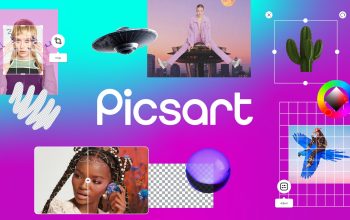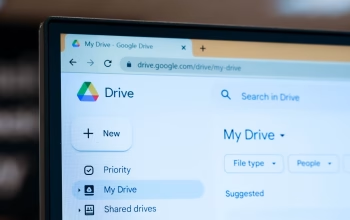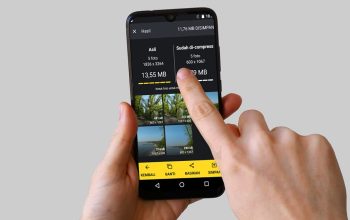Pernah ngalamin situasi kayak gini: kamu udah tersambung ke WiFi sejak lama, tapi lupa password-nya waktu mau share ke temen atau login di perangkat lain? Tenang, kamu gak sendirian. Banyak orang lupa password WiFi sendiri karena biasanya cuma masukin sekali, lalu disimpan otomatis.
Untungnya, password WiFi yang sudah pernah terhubung di perangkat kamu bisa dilihat kembali—baik lewat laptop maupun HP. Jadi, kamu gak perlu reset router atau tanya-tanya ke admin. Tinggal ikuti beberapa langkah mudah, dan password WiFi pun langsung bisa diketahui.
Yuk, simak Cara Melihat Password WiFi Sendiri di Laptop dan HP yang Sudah TerhubungP, tanpa perlu install aplikasi tambahan!

1. Cara Melihat Password WiFi di Laptop Windows
Jika kamu pakai laptop Windows dan pernah tersambung ke jaringan WiFi tersebut, password-nya bisa dicek lewat Control Panel.
Langkah-langkahnya:
Klik Start > Settings > Network & Internet > Status
Pilih Network and Sharing Center
Klik nama WiFi yang sedang terhubung
Pilih Wireless Properties > Security
Centang bagian Show Characters
Password akan langsung terlihat di kolom Network Security Key
Cara ini bekerja di Windows 10 maupun Windows 11. Praktis dan gak butuh aplikasi tambahan!
2. Cara Lihat Password WiFi yang Pernah Tersambung (Windows CMD)
Kalau kamu mau cek password dari jaringan WiFi yang pernah terkoneksi (tapi sedang tidak aktif), gunakan Command Prompt.
Langkahnya:
Tekan Windows + R > ketik cmd, tekan Enter
Ketik perintah:
netsh wlan show profiles
Pilih nama WiFi yang ingin dicek, lalu ketik:
netsh wlan show profile name=”NAMA WIFI” key=clear
Lihat bagian Key Content – itulah password-nya
Dengan cara ini, kamu bisa melihat daftar semua WiFi yang pernah tersambung di laptop kamu.
3. Cara Melihat Password WiFi di HP Android (Tanpa Aplikasi Tambahan)
Untuk pengguna Android 10 ke atas, kamu bisa melihat password WiFi langsung lewat menu pengaturan.
Langkah-langkahnya:
Buka Settings > WiFi & Network / Koneksi
Pilih WiFi lalu klik jaringan yang sedang terhubung
Tap opsi Share / Bagikan
Akan muncul kode QR dan password WiFi tertulis di bawahnya
Kalau kamu pakai HP dengan fitur ini, kamu bisa langsung kasih akses ke orang lain lewat scan QR juga.
4. Cara Melihat Password WiFi di iPhone
Di iOS 16 ke atas, Apple akhirnya menambahkan fitur untuk melihat password WiFi yang tersimpan.
Caranya:
Buka Settings > Wi-Fi
Klik ikon info (i) di jaringan yang sedang tersambung
Tap bagian Password
Verifikasi pakai Face ID atau PIN
Password langsung muncul di layar
Sebelumnya fitur ini gak tersedia di iPhone, jadi pastikan kamu sudah update ke iOS terbaru.
Sekarang Gak Perlu Tanya-Tanya Lagi
Lupa password WiFi sendiri itu hal yang wajar, tapi sekarang gak perlu panik atau repot reset modem. Dengan langkah-langkah di atas, kamu bisa langsung melihat kembali password yang sudah tersimpan di laptop atau HP kamu—praktis, aman, dan tanpa aplikasi tambahan.
Mulai sekarang, catat atau backup password WiFi di tempat aman, ya. Tapi kalau lupa lagi? Tenang, tinggal balik ke panduan ini dan kamu siap bantuin siapa pun yang butuh akses WiFi kamu!